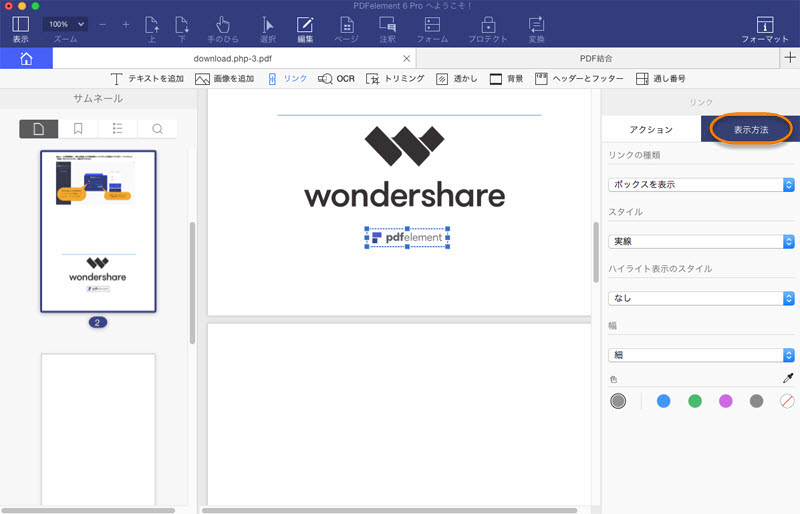サポートされている画像形式は、jpg、jpeg、bmp、png、tiff、tifです。 PDFページに画像を追加するには、以下の操作をご参考ください。
1、「編集」→「画像を追加」をクリックします。追加したい画像を選択して、その画像が追加されます;
2、必要に応じて、青色のボックスをドラッグして画像のサイズを変更したり、画像をクリックして他の位置にドラッグしたりできます。
既存の画像を削除するには、ツールバーの「編集」ボタンをクリックし、画像を選択してキーボードの「Delete」キーを押します。また、右側のパネルで画像の回転、反転、トリミング(クリップ)、置換ができます。
画像とリンクの追加
1画像の追加
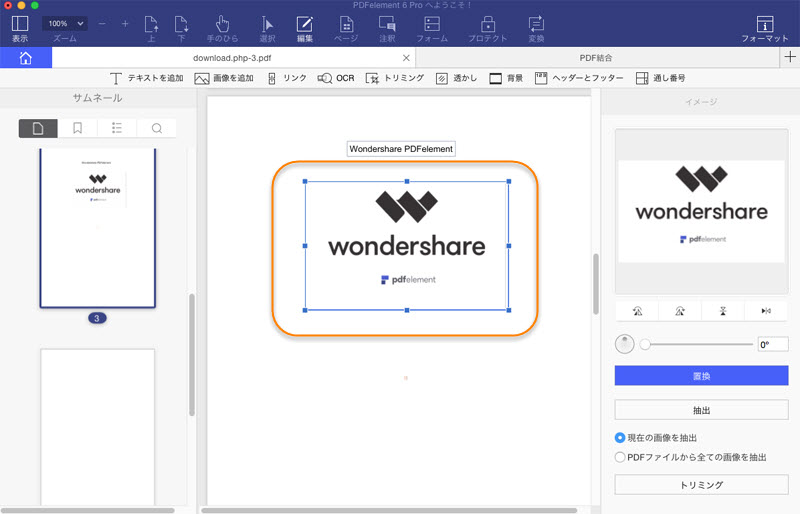
2リンクの追加
リンクを追加することで、文書内の重要なデータや情報に簡単にアクセスしたり、ソースを引用したりすることができます。
1、「編集」→「リンク」をクリックし、リンクを追加したい場所を選択します。
2、右側のパネルで、「アクション」タブの下にあるボックスをクリックして、適切なアクションを選択して、「追加」をクリックします。
1、「編集」→「リンク」をクリックし、リンクを追加したい場所を選択します。
2、右側のパネルで、「アクション」タブの下にあるボックスをクリックして、適切なアクションを選択して、「追加」をクリックします。
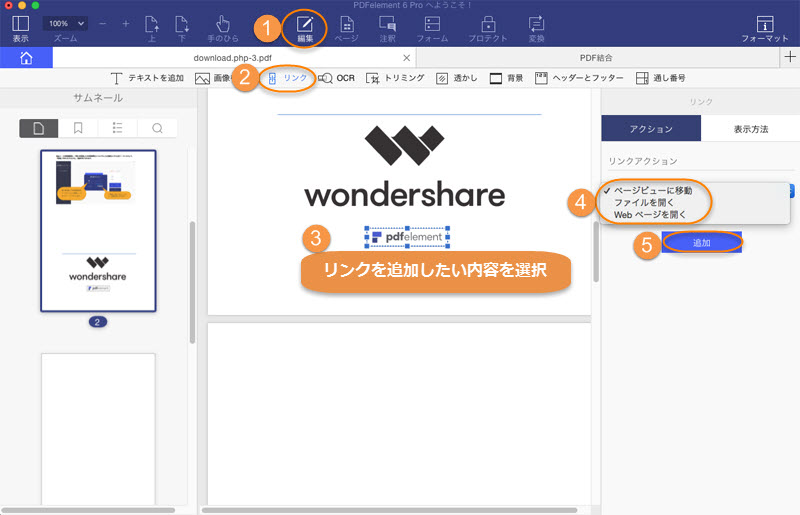
追加したリンクのスタイル、幅、色などを設定するには、右側のパネルの「表示方法」で設定することもできます。
追加されたリンクを削除するには、「編集」→「リンク」をクリックして、追加されたリンクを選択して、キーボードの「Delete」キーを押します。
追加されたリンクを削除するには、「編集」→「リンク」をクリックして、追加されたリンクを選択して、キーボードの「Delete」キーを押します。